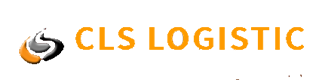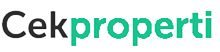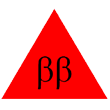DETAIL
Pivot Table dalam Microsoft Excel
publish date 2022-05-12 14:18:27 wib
Pivot table adalah sebuah fitur yang digunakan untuk melakukan analisa,
eksplorasi dan meringkas data guna disajikan dalam bentuk laporan. Laporan yang dihasilkan biasanya
berupa laporan yang bersifat summary atau ringkasan dan dalam manajemen biasa bersifat MIS (Management Information System) atau Sistem Informasi Manajemen
Data yang digunakan untuk dianalisa bisa berupa :
Lembar kerja dalam XLS (Worksheet)
Eksternal Data : DBMS (Database Management System) spt : Microsoft Access, SQL Server, Oracle, MySQL, Postgres dll.
Beberapa point yang harus diperhatikan dalam membuat Pivot Table dalam Excel :
- Setiap data / kolom / field harus memiliki field header
- Pivot table mengambil baris paling atas sebagai field patokan yang digunakan
- Hidden Columns akan tetap muncul pada kotak dialog field list Pivot Table
- Hidden Rows akan tetap dihitung nilainya jika terdapat dalam Array yang dipilih sebagai sumber Data
Langkah-langkah Membuat Pivot Table
Buka file Microsoft Excel Anda

Klik Menu Insert -> Pilih Pivot Table

Tampil Dialog Box Pivot Table sbb:

Pilih Data Source , Choose the data you want to analyze :
1. Select a table or range : Table Range --> Pilihan ini digunakan jika Data Sumber Worksheet XLS
2. Use External Data Source : Pilihan ini digunakan jika data yang digunakan di luar File XLS
Dalam hal ini , kita menggunakan contoh file XLS di atas .
Table Range : Pivot!$D$1:$G$20
Choose where you want the PivotTable report to be place :
1. New Location : digunakan jika ingin dalam file / worksheet lain
2. Existing Worksheet : digunakan jika ingin dalam worksheet saat ini bekerja
Dalam hal ini , penulis mencoba menggunakan New Location
Tampak tercipta Sheet1 untuk Pivot Table

Pilih Field yang akan ditampilkan dalam Kotak DIalog Field List , kemudian klik OK maka akan tampil Pivot Table di samping

Selamat Mencoba -- netsprogram